Ți-e dor de butonul de pornire de pe viitorul tău iPhone X? Atunci avem vești bune! Puteți fie vinde-l pe eBay pentru o sumă ridicolă sau puteți adăuga un buton acasă înapoi utilizând o funcție de lungă durată integrată în setările de accesibilitate iOS. Hai să aruncăm o privire.
Butonul de acțiune magic de la AssistiveTouch
iOS are un buton de acasă virtual ascuns Setări> General> Accesibilitate> AssistiveTouch. Accesați pagina respectivă din aplicația de setări și comutați AssistiveTouch. Butonul Acasă va apărea pe ecran și, spre deosebire de un buton fizic Acasă - poate fi mutat oriunde.
The butonul este destinat pentru persoanele care nu pot accesa cu ușurință un buton fizic de acasă, dar poate avea și tot felul de altele funcții care îi sunt atribuite, de la o atingere dublă la un gest de ciupire, până la rostirea conținutului ecranului, la rotire Monitorul.
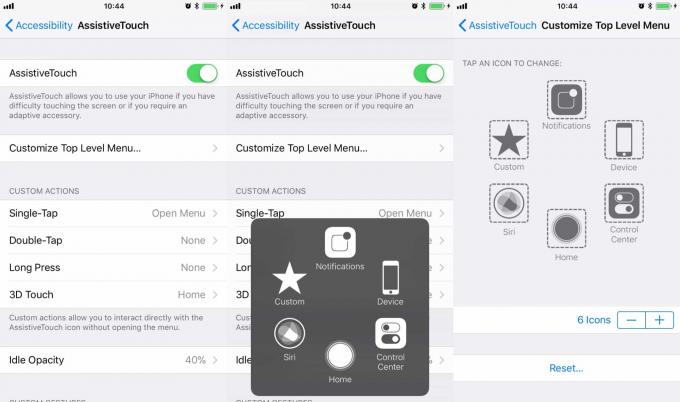
Foto: Cultul lui Mac
Există două moduri de a interacționa cu noul buton de acasă virtual. Primul este un meniu radial care apare de fiecare dată când atingeți butonul, afișând încă șase butoane plutind în jurul celui pe care l-ați atins. În mod implicit, acesta conține butoane pentru Siri, Control Center, Home, Device și Notifications. Din acestea,
Dispozitiv deschide un al doilea meniu cu opțiuni pentru volum, mut, blocare ecran și rotație, plus încă un buton de comandă rapidă pentru meniu Mai mult. Toate acestea sunt personalizabile și puteți avea meniul radial inițial format din oricare de la unul la opt butoane.Noul dvs. buton de pornire 3D Touch
Foto: Cultul lui Mac
Un lucru de menționat despre meniurile radiale este că acestea sunt favorizate de experți în utilizare deoarece o intrare apare întotdeauna în în același loc, permițând pozițiilor lor să intre în „memoria musculară”. Nu va trebui să căutați o intrare de fiecare dată până in cautarea.
Cealaltă modalitate de a interacționa cu butonul de acasă virtual este prin acțiuni personalizate atribuite unei singure apăsări, atingeri duble, apăsare lungă și atingere 3D. Funcția implicită 3D Touch, de exemplu, este să accesați ecranul principal.
Dar, desigur, puteți elimina toate setările, cu excepția funcțiilor obișnuite cu butonul de acasă cu care sunteți obișnuiți.
Mai bine decât un buton de acasă
AssistiveTouch este o caracteristică fantastică de accesibilitate, dar este atât de utilă încât s-ar putea să doriți să o aveți pe ecran tot timpul, chiar dacă utilizați un iPhone cu un buton fizic de acasă. Oferă comenzi rapide către unele funcții iOS profunde (și adesea ascunse).
Ar trebui să-l utilizați pentru a înlocui butonul de pornire lipsă al iPhone X? Probabil ca nu. La urma urmei, Apple a proiectat deja multe gesturi bine gândite pentru a înlocui butonul de acasă. Când am folosit un iPhone X pentru prima dată, m-am adaptat imediat la noile gesturi. Dacă ați folosit iOS 11 pe un iPad, gestul de glisare în sus este deja familiar. Dar poate ar trebui să încercați oricum AssistiveTouch, pentru că este cu adevărat uimitor și - pe ecranul lung și lung al iPhone X - nu vă va împiedica tot timpul.

